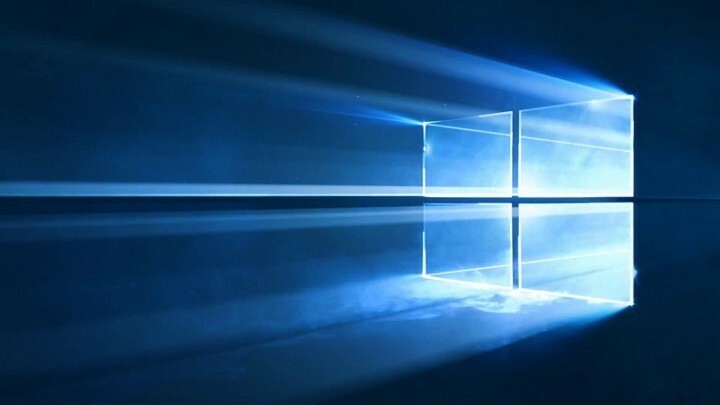Lai gan WiFi savienojumi ir redzami, un jūs izvēlējāties tos automātiski savienot vai savienot pēc noklikšķināšanas uz ikonas Windows datorā. Bet ko darīt, ja vēlaties, sarakstā nevar redzēt WiFi nosaukumu. Tas var notikt vairāku iemeslu dēļ, piemēram, iepriekš esat izvēlējies aizmirst tīklu vai arī attiecīgajā tīklā ir izslēgta SSID apraide.
Lai kāds būtu iemesls, bet šajā gadījumā, ja vēlaties izveidot savienojumu ar vēlamo tīklu, labākā iespēja ir izveidot savienojumu ar tīklu, manuāli pievienojot tīklu, ievadot tā nosaukumu iestatījumi. Lūk, kā to izdarīt.
Kā manuāli pievienot WiFi tīklu, ievadot vārdu sistēmā Windows 10
1. solis - atveriet iestatījuminoklikšķinot uz Windows sākuma pogas uzdevumjoslaun pēc tam noklikšķinot uz Zobrata ikona.

2. solis - tagad noklikšķiniet uz Tīkls un internets.
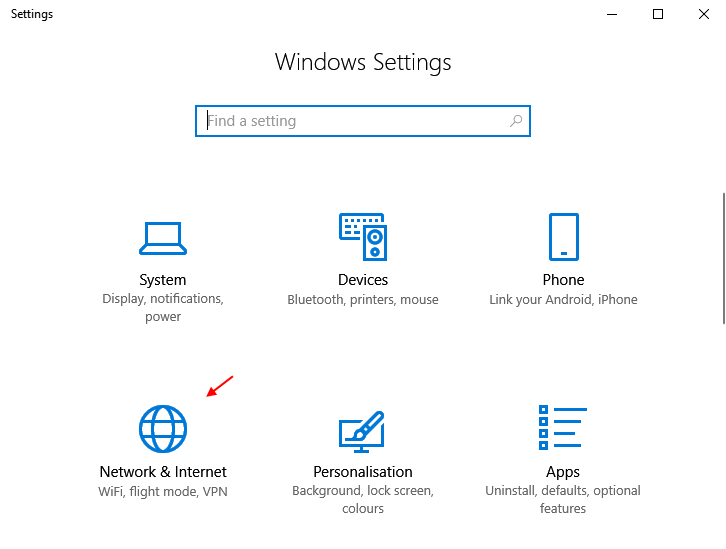
3. solis - tagad noklikšķiniet uz Bezvadu internets no kreisās izvēlnes.
4. solis - tagad noklikšķiniet uz Pārvaldiet zināmos tīklus no labās puses.
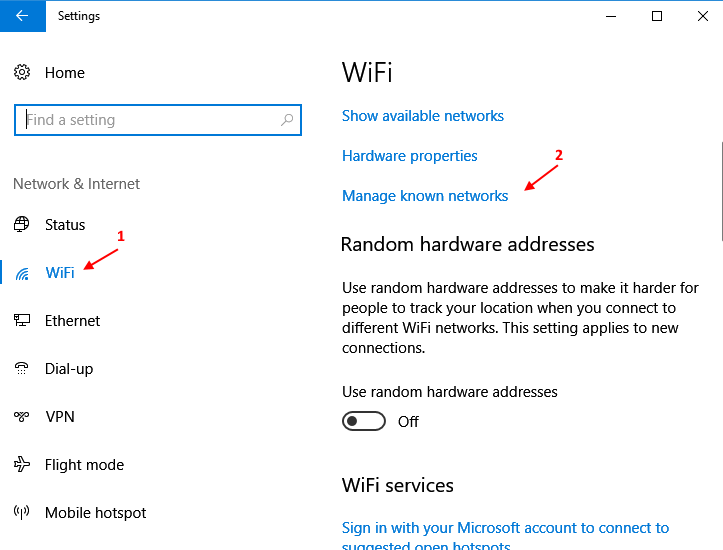
5. solis - tagad noklikšķiniet uz Pievienojiet jaunu tīklu.
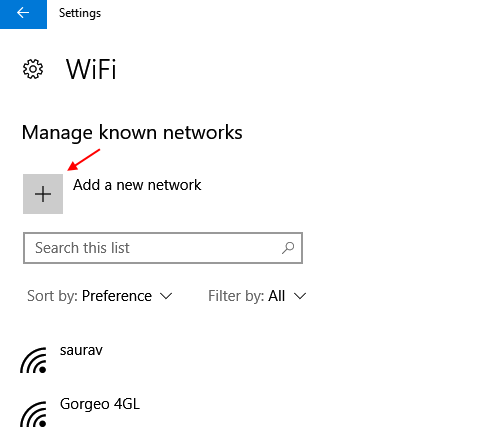
6. solis - tagad, Ievadiet WiFi nosaukumu kuru vēlaties izveidot savienojumu laukā Tīkla nosaukums.
7. solis - tagad noklikšķiniet uz saglabāt.
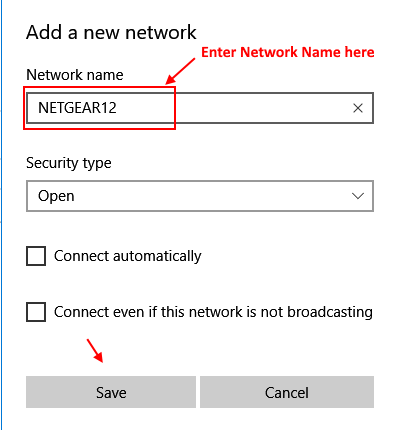
Tieši tā. Jūs esat pievienojis WiFi tīklu sarakstā. Tagad uzdevumjoslā noklikšķiniet uz WiFi ikonas, lai atvērtu visu pieejamo WiFi tīklu sarakstu.
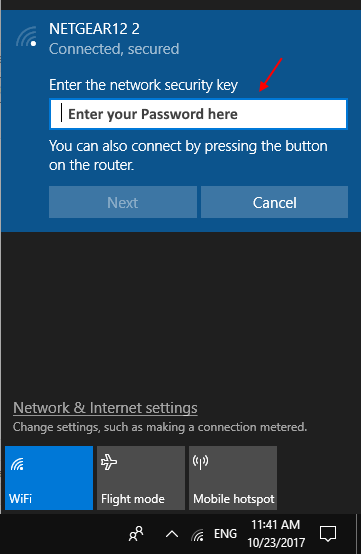
8. solis - Ievadiet savu WiFi parole un tev ir labi iet.